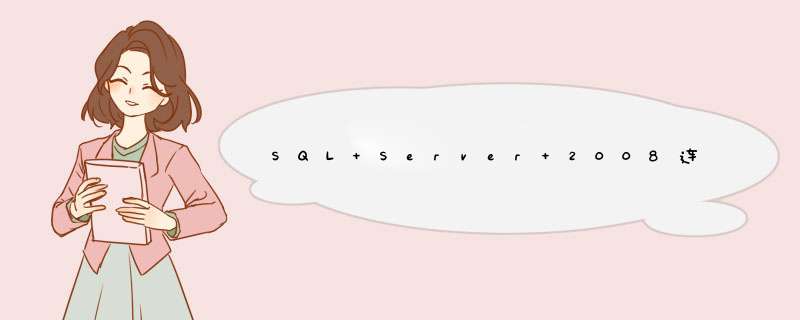
用户在使用SQL Server 2008远程链接时,可能会d出如下对话框:在链接SQL服务器时发生网络链接错误或特定实例错误。SQL服务器不存在或者链接不成功。请验证用户名是否正确或SQL服务器是否已经配置远程链接功能。(错误发现方:命名管道供应方。错误代号:40---无法和SQL服务器进行链接)
如何处理这一问题?
用户如果发现这个错误提醒,需要检查三个方面的配置,并做出相关修改。(以下所标注的配置措施均以SQL 2008服务器为模板)
(一)用户需要做的第一件事是检查SQL数据库服务器中是否允许远程链接。在SQL 2008服务器中可以通过打开SQL Server 2008管理项目(SQL Server 2008 Management Studio,)来完成这项检查。其具体 *** 作为:
(1)右击SQL Server 2008选项,选择SQL Server 2008 Management Studio:
(2)打开“服务器属性(Server Properties)” (右键连接名称-属性)
选择“允许用户对该服务器进行远程链接”选项后,检查是否问题已经排除。如果远程链接已经成功,该过程已经完成。若用户发现“提醒错误对话框”依然d出,那么还需要做的是:
(二)为微软SQL服务器(MSSQLServer)配置相应协议。
此时用户要做的是检查SQL网络链接配置。打开“SQL服务器配置管理”选项>打开“该节点的SQL服务器网络配置选项”>选择“微软SQL 服务器网络协议”选项(或用户的SQL服务器中为SQL服务器配置网络协议的选项,不同版本的SQL名称可能不同):
确定“微软SQL服务器网络选项协议”中的TCP/IP协议对服务器来说是有效的。再次检查是否已经可以执行远程链接。若“错误提醒对话框”依然d出,我们需要进一步检查SQL服务器防火墙选项。
(三)检查SQL服务器防火墙设置 (快捷步骤-直接关闭防火墙(不安全))
如 果在进行完上两步 *** 作后,用户端计算机仍然无法远程链接到SQL服务器,用户需要做的是对SQL服务器防火墙进行重新配置。在进行这一步 *** 作时,首先找到 SQL服务器上那个端口支持TCP/IP协议。用户可以在SQL服务器防火墙已经处于运行状态下,点击“TCP/IP协议”选择“属性”:
从上图中我们可以看出,这台SQL服务器上支持TCP/IP协议的是1433端口。下一步要做的是在防火墙的配置中允许1433端口支持TCP/IP协议 即可。如果服务器上运行的是Windows 7 *** 作系统,其配置步骤为(其他微软 *** 作系统的做法类似),打开“控制面板”选择“Windows防火墙”选项:
选择“高级设置”后,在右边菜单栏中找出“具有高级安全选项的Windows防火墙”并将其打开。打开后会发现在左边菜单栏中有“入站规则(Inboud Rules)”选项。将该选项打开,并在右边菜单栏中选择“新建规则(New Rule)”选项:
打开“新建规则”选项后,利用“新内置绑定规则向导”为1433端口配置“内部绑定协议”配置为适用于TCP/IP协议即可。(前提是,需要完成该步骤以前所述的所有步骤),根据下面的几幅图为1433端口配置适用于1433端口即可:
完成上述的三大步骤,并确认每一步都 *** 作正确后,用户的SQL服务器即可支持远程链接,一切万事ok了。
1、点击开始-sqlserver配置管理器,进入SQLServerManager。
2、点击sqlserver网络配置,可以看到下面的MSSQLSERVER的协议。
3、选择需要查看端口的协议,右侧可以看到协议名称和状态。
4、选择右侧的tcp/ip协议,右键-属性。
5、属性页面,点击‘ip地址’,查看tcp端口,可以看到数据库具体的端口了。
系统的有些端口和服务器重合只要把服务器和系统的端口不重合就行了
服务器里面的也不要重合:)
也就是控制台开了2个,或者其他软件端口冲突。看一下任务管理器,如果不是2个的话查一下端口使用情况。看看是否其他程序占用10048 关闭即可!MySQL数据库服务器上默认开启3306端口(当然,这个端口可以在myini中修改),无论本机用户或远程客户,都是通过访问这个端口来获取数据的。就像客户端用浏览器访问网站的默认80端口获取数据一样。这样解释,你知道大概怎么回事了吧!
欢迎分享,转载请注明来源:内存溢出

 微信扫一扫
微信扫一扫
 支付宝扫一扫
支付宝扫一扫
评论列表(0条)